区块浏览器 hyperledger-blockchain-explorer
下载配置文件
# 来到官网
https://github.com/hyperledger/blockchain-explorer
# 根据官网来部署
# 在项目目录创建文件夹
# org1部署区块浏览器
mkdir explorer
cd explorer
# 下载配置文件
wget https://raw.githubusercontent.com/hyperledger/blockchain-explorer/main/examples/net1/config.json
wget https://raw.githubusercontent.com/hyperledger/blockchain-explorer/main/examples/net1/connection-profile/test-network.json -P connection-profile
wget https://raw.githubusercontent.com/hyperledger/blockchain-explorer/main/docker-compose.yaml
# 如果下载不下来,点击三个配置文件,自己创建相对应名称,复制并保存
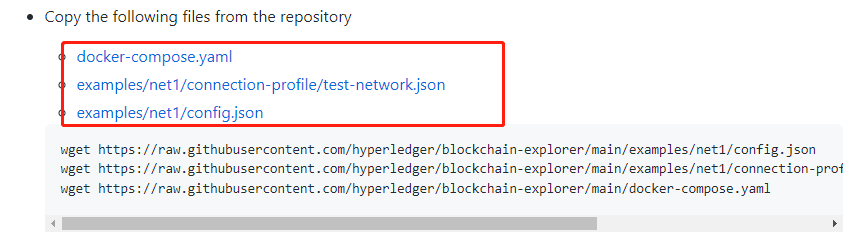
1.创建docker-compose.yaml
# 可以下载就不用创建这三个文件,不可以下载,粘进去
vim docker-compose.yaml
# SPDX-License-Identifier: Apache-2.0
version: '2.1'
volumes:
pgdata:
walletstore:
networks:
mynetwork.com:
external:
名字: fabric_test
services:
explorerdb.mynetwork.com:
image: hyperledger/explorer-db:latest
container_name: explorerdb.mynetwork.com
hostname: explorerdb.mynetwork.com
environment:
- DATABASE_DATABASE=fabricexplorer
- DATABASE_USERNAME=hppoc
- DATABASE_PASSWORD=password
healthcheck:
test: "pg_isready -h localhost -p 5432 -q -U postgres"
interval: 30s
timeout: 10s
retries: 5
volumes:
- pgdata:/var/lib/postgresql/data
networks:
- mynetwork.com
explorer.mynetwork.com:
image: hyperledger/explorer:latest
container_name: explorer.mynetwork.com
hostname: explorer.mynetwork.com
environment:
- DATABASE_HOST=explorerdb.mynetwork.com
- DATABASE_DATABASE=fabricexplorer
- DATABASE_USERNAME=hppoc
- DATABASE_PASSWD=password
- LOG_LEVEL_APP=info
- LOG_LEVEL_DB=info
- LOG_LEVEL_CONSOLE=debug
- LOG_CONSOLE_STDOUT=true
- DISCOVERY_AS_LOCALHOST=false
volumes:
- ${EXPLORER_CONFIG_FILE_PATH}:/opt/explorer/app/platform/fabric/config.json
- ${EXPLORER_PROFILE_DIR_PATH}:/opt/explorer/app/platform/fabric/connection-profile
- ${FABRIC_CRYPTO_PATH}:/tmp/crypto
- walletstore:/opt/explorer/wallet
ports:
- 8080:8080
depends_on:
explorerdb.mynetwork.com:
condition: service_healthy
networks:
- mynetwork.com
2.创建test-network.json
# 创建connection-profile
mkdir connection-profile
vim connection-profile/test-network.json
# 填入以下配置,原配置,后面需要修改配置
{
"name": "test-network",
"version": "1.0.0",
"client": {
"tlsEnable": true,
"adminCredential": {
"id": "exploreradmin",
"password": "exploreradminpw"
},
"enableAuthentication": true,
"organization": "Org1MSP",
"connection": {
"timeout": {
"peer": {
"endorser": "300"
},
"orderer": "300"
}
}
},
"channels": {
"mychannel": {
"peers": {
"peer0.org1.example.com": {}
}
}
},
"organizations": {
"Org1MSP": {
"mspid": "Org1MSP",
"adminPrivateKey": {
"path": "/tmp/crypto/peerOrganizations/org1.example.com/users/User1@org1.example.com/msp/keystore/priv_sk"
},
"peers": ["peer0.org1.example.com"],
"signedCert": {
"path": "/tmp/crypto/peerOrganizations/org1.example.com/users/User1@org1.example.com/msp/signcerts/User1@org1.example.com-cert.pem"
}
}
},
"peers": {
"peer0.org1.example.com": {
"tlsCACerts": {
"path": "/tmp/crypto/peerOrganizations/org1.example.com/peers/peer0.org1.example.com/tls/ca.crt"
},
"url": "grpcs://peer0.org1.example.com:7051"
}
}
}
3.创建config.json
vim config.json
# 填入以下配置,原配置,后面需要修改配置
{
"network-configs": {
"test-network": {
"name": "Test Network",
"profile": "./connection-profile/test-network.json"
}
},
"license": "Apache-2.0"
}
文件准备好之后,拷贝证书,或者挂载原证书目录
4.拷贝证书目录
mkdir organizations
cp -r ../crypto-config/* organizations
cd explorer
# 目录结构
tree -L 3
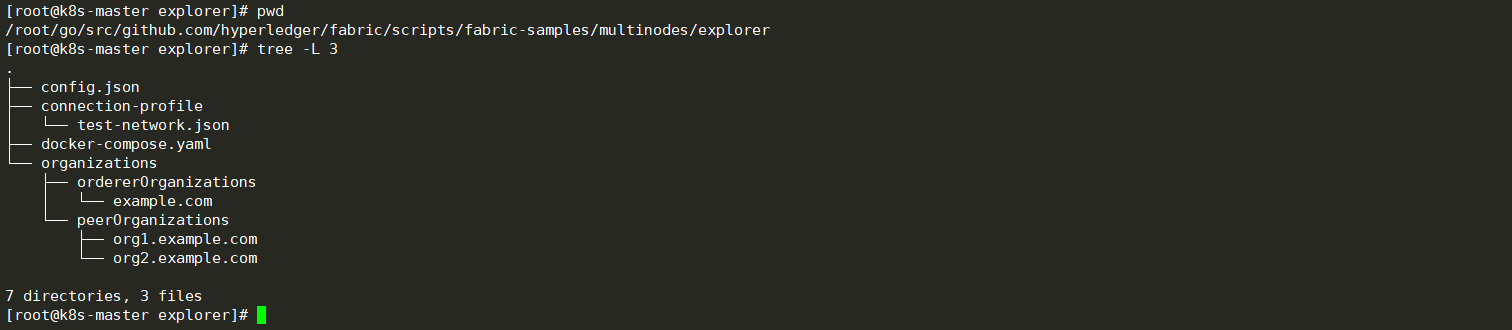
5.修改test-network.json
# 由于咱们是两个节点,而只有一个节点的配置文件
# 所以新创建一个节点的配置文件
# 先修改test-network.json文件为org1-network.json
mv test-network.json org1-network.json
# 进入修改org1-network.json中对应参数
vim org1-network.json
# 修改证书连接文件
# 将用户的证书替换为连接配置文件 (test-network.json) 中的管理员证书和机密(私钥)。需要在资源管理器容器上指定绝对路径。
修改前
"adminPrivateKey": {
"path": "/tmp/crypto/peerOrganizations/org1.example.com/users/User1@org1.example.com/msp/keystore/priv_sk"
}
修改后
"adminPrivateKey": {
"path": "/tmp/crypto/peerOrganizations/org1.example.com/users/Admin@org1.example.com/msp/keystore/priv_sk"
}
# 修改完毕保存退出
# 拷贝一份并命名为org2-network.json
cp org1-network.json org2-network.json
# 修改org2-network.json中对应参数
vim org2-network.json
Org1MSP -----> Org2MSP
org1 -----> org2
# 修改完毕保存退出
#或者使用sed
sed -i "s/org1/org2/g" org2-network.json
sed -i "s/Org1/Org2/g" org2-network.json
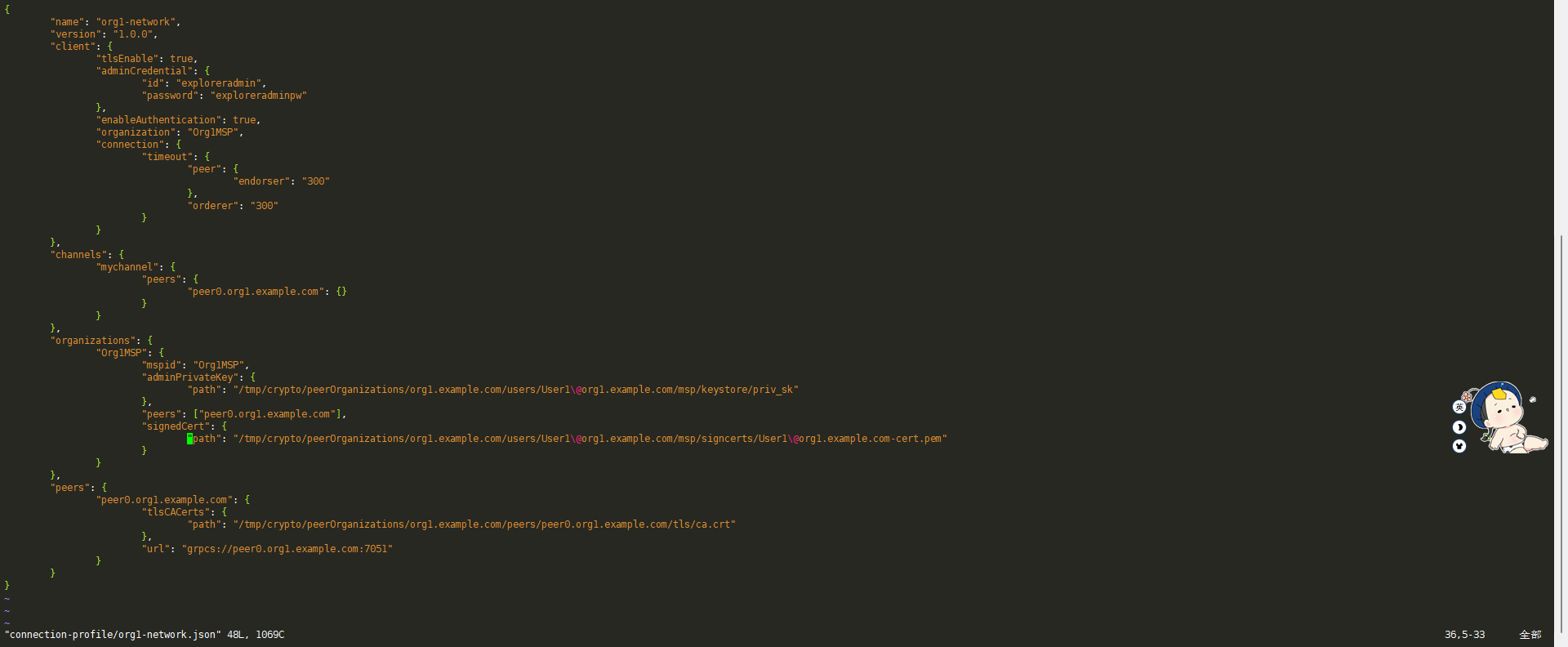
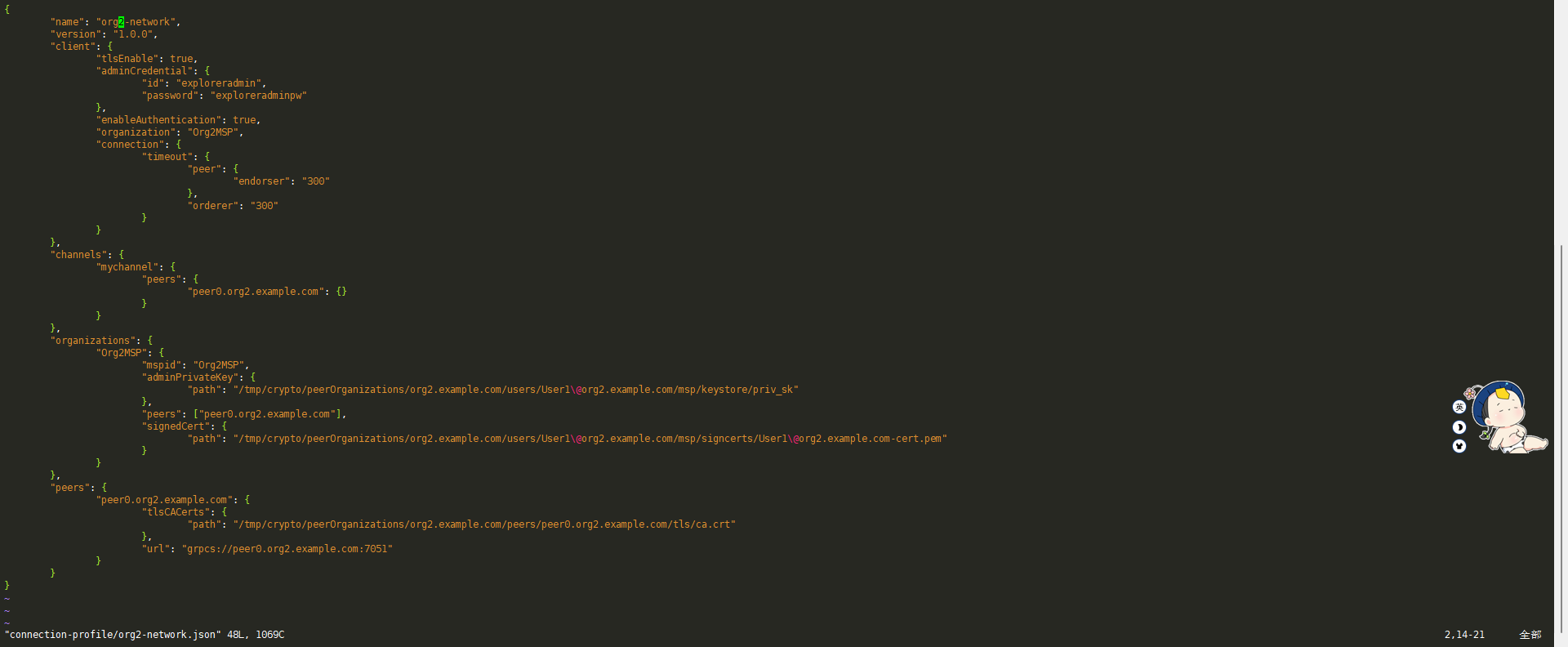
6.修改config.json
# config.json文件内只配置了一个组织的网络,所以需要添加第二个组织网络
vim config.json
# 修改为以下配置
{
"network-configs": {
"org1-network": { // 需要和org1-network.json中的名称对应
"name": "org1-network",
"profile": "./connection-profile/org1-network.json" // 对应配置文件
},
"org2-network": { // 需要和org2-network.json中的名称对应
"name": "org2-network",
"profile": "./connection-profile/org2-network.json" // 对应配置文件
}
},
"license": "Apache-2.0"
}
# 修改完毕后退出
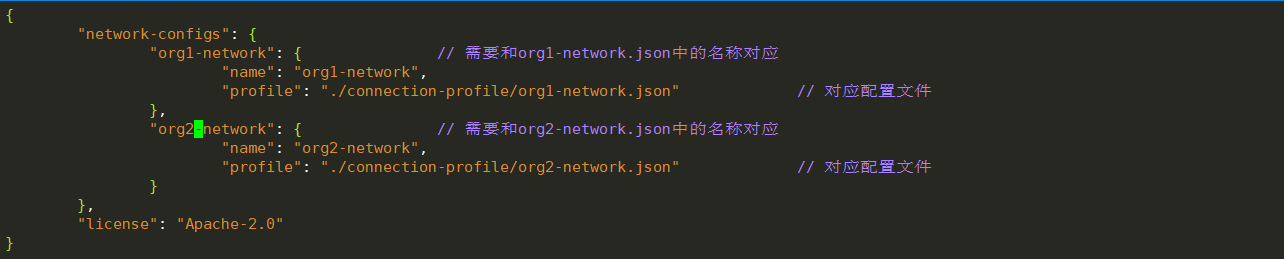
7.修改docker-compose
# 找到docker网络
docker network ls
NETWORK ID NAME DRIVER SCOPE
315b17b2b56c bridge bridge local
abfdd43e07a4 host host local
48f04abb23eb multinodes_default bridge local # fabric使用的此网络
e2312b8650e6 multiple-deployment_default bridge local
# 修改后
vim docker-compose.yaml
# SPDX-License-Identifier: Apache-2.0
version: '2.1'
volumes:
pgdata:
walletstore:
networks:
mynetwork.com:
external:
name: multinodes_default # fabric网络
services:
explorerdb.mynetwork.com:
image: hyperledger/explorer-db:latest
container_name: explorerdb.mynetwork.com
hostname: explorerdb.mynetwork.com
ports: # 暴露端口
- 5432:5432
restart: always # 增加重启参数
environment:
- DATABASE_DATABASE=fabricexplorer # db 库
- DATABASE_USERNAME=exploreradmin # db 账户
- DATABASE_PASSWORD=exploreradminpw # db 密码
healthcheck:
test: "pg_isready -h localhost -p 5432 -q -U postgres"
interval: 30s
timeout: 10s
retries: 5
volumes:
- pgdata:/var/lib/postgresql/data
- /usr/share/zoneinfo/Asia/Shanghai:/etc/localtime # 与本机时间保持一致
- /etc/hosts:/etc/hosts # 映射hosts文件,否则会连接不了其它节点,或者添加extra_hosts参数
networks:
- mynetwork.com
explorer.mynetwork.com:
image: hyperledger/explorer:latest
container_name: explorer.mynetwork.com
hostname: explorer.mynetwork.com
environment:
- DATABASE_HOST=explorerdb.mynetwork.com
- DATABASE_DATABASE=fabricexplorer # 与上方保持一致
- DATABASE_USERNAME=exploreradmin
- DATABASE_PASSWD=exploreradminpw
- LOG_LEVEL_APP=info
- LOG_LEVEL_DB=info
- LOG_LEVEL_CONSOLE=debug
- LOG_CONSOLE_STDOUT=true
- DISCOVERY_AS_LOCALHOST=false
volumes:
- ./config.json:/opt/explorer/app/platform/fabric/config.json
- ./connection-profile:/opt/explorer/app/platform/fabric/connection-profile
- ../crypto-config:/tmp/crypto # 映射证书目录
- /usr/share/zoneinfo/Asia/Shanghai:/etc/localtime
- /etc/hosts:/etc/hosts
- walletstore:/opt/explorer/wallet
ports:
- 8080:8080
restart: always
depends_on:
explorerdb.mynetwork.com:
condition: service_healthy
networks:
- mynetwork.com
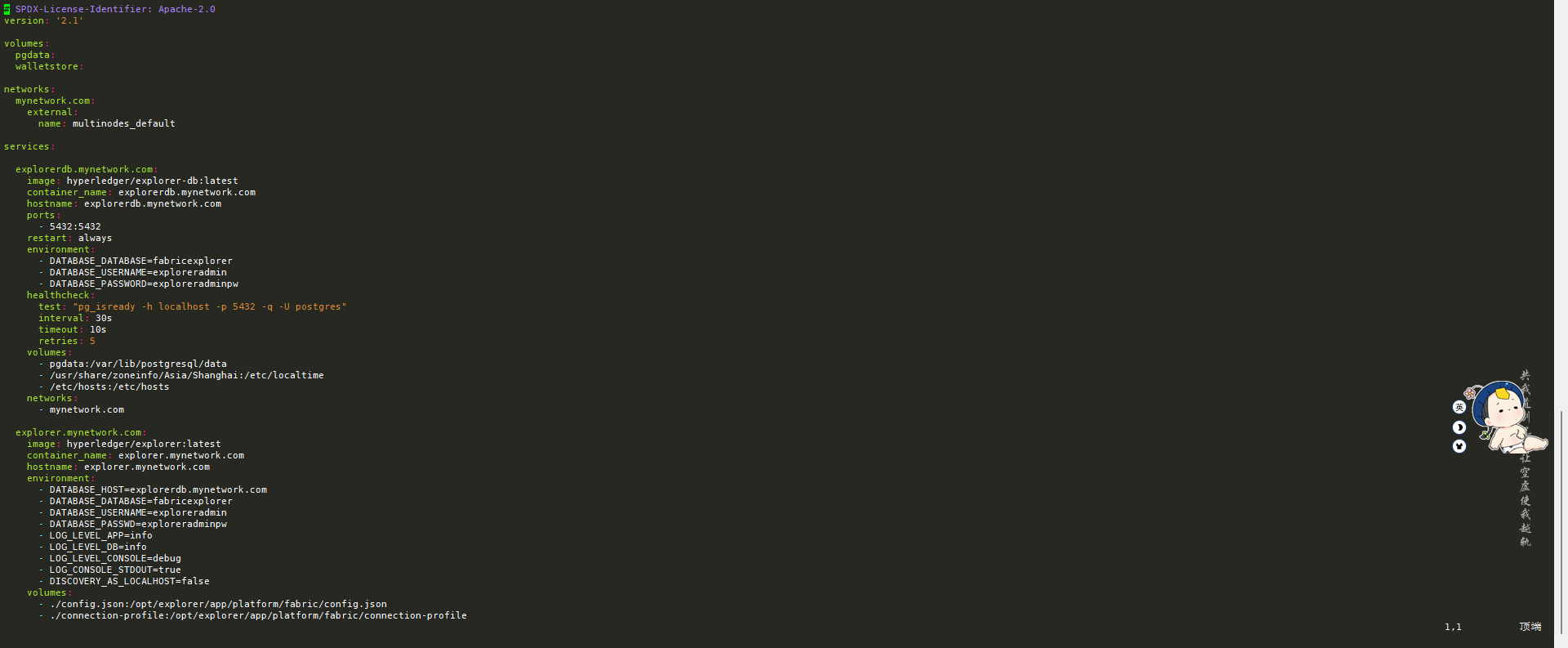
8. 启动区块链浏览器
# 启动之前要保证网络是正常启动的
docker-compose -f docker-compose.yaml up -d
WARN[0000] network mynetwork.com: network.external.name is deprecated in favor of network.name
[+] Running 4/4
⠿ Volume "explorer_walletstore" Created 0.0s
⠿ Volume "explorer_pgdata" Created 0.0s
⠿ Container explorerdb.mynetwork.com Started 2.0s
⠿ Container explorer.mynetwork.com Started 34.6s
# 如果是第一次启动,他会自动拉取浏览器镜像
# 内网的话需要提前在外网拉取好,然后导入到相应虚机
docker pull hyperledger/explorer-db:latest
docker pull hyperledger/explorer:latest
9. 访问区块链浏览器
docker ps
CONTAINER ID IMAGE COMMAND CREATED STATUS PORTS NAMES
72d7227b1306 hyperledger/explorer:latest "docker-entrypoint.s…" 39 seconds ago Up 3 seconds 0.0.0.0:8080->8080/tcp, :::8080->8080/tcp explorer.mynetwork.com
5ac9b1f927cb hyperledger/explorer-db:latest "docker-entrypoint.s…" 39 seconds ago Up 36 seconds (healthy) 5432/tcp explorerdb.mynetwork.com
6735ebc7baf2 hyperledger/fabric-orderer:2.4.2 "orderer" 22 hours ago Up 48 minutes 0.0.0.0:7050->7050/tcp, :::7050->7050/tcp orderer.example.com
# 192.168.88.121:8080
# 默认账号密码
user:exploreradmin
password:exploreradminpw # 登录浏览器的密码
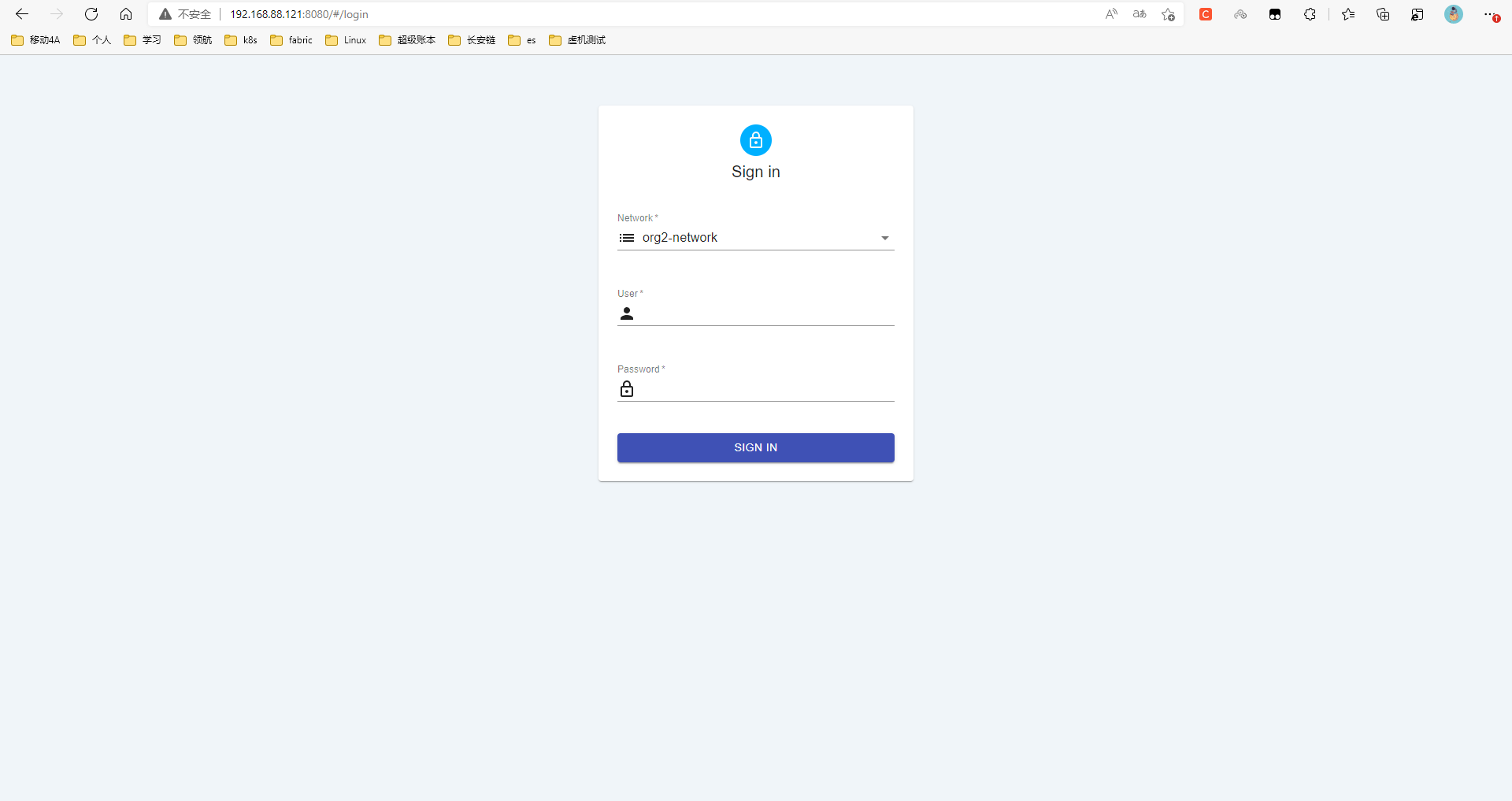
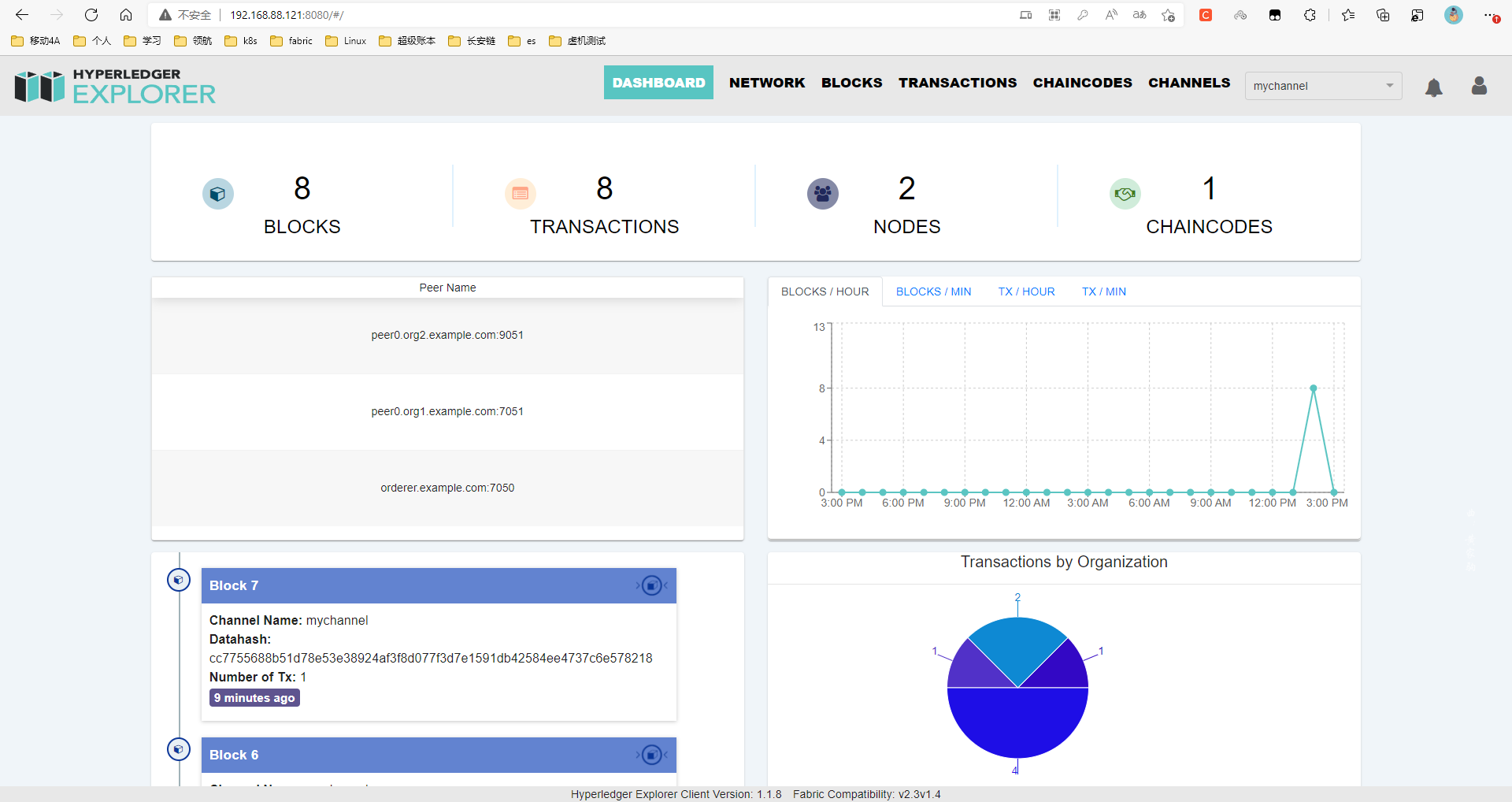
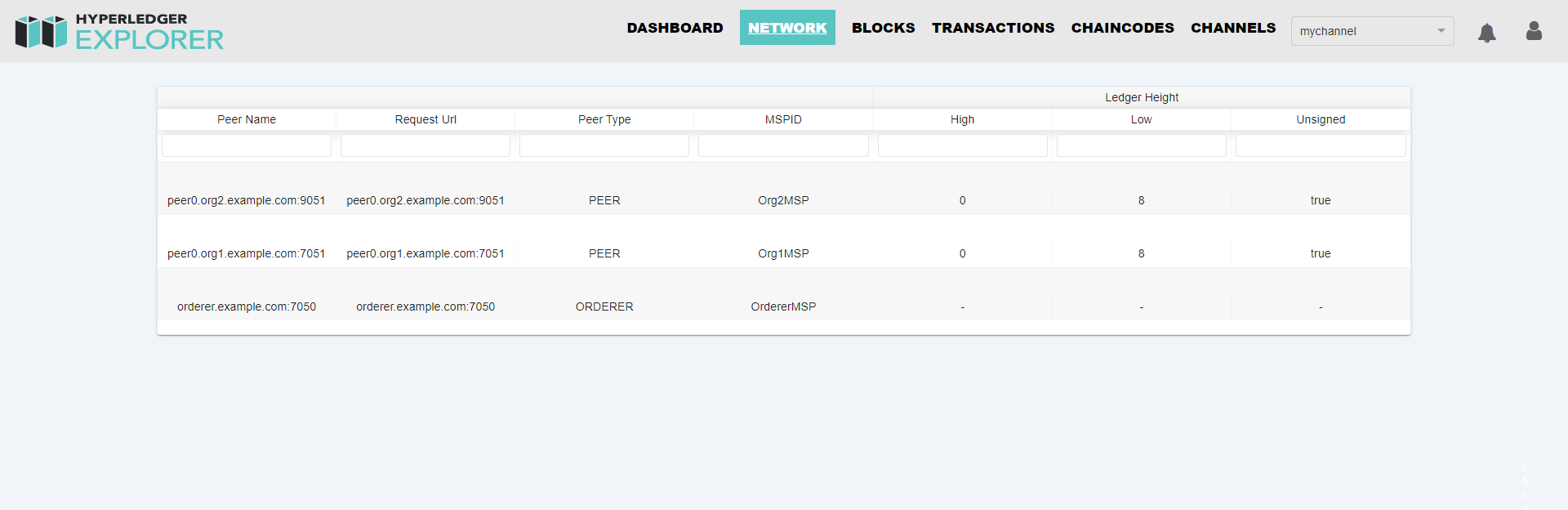
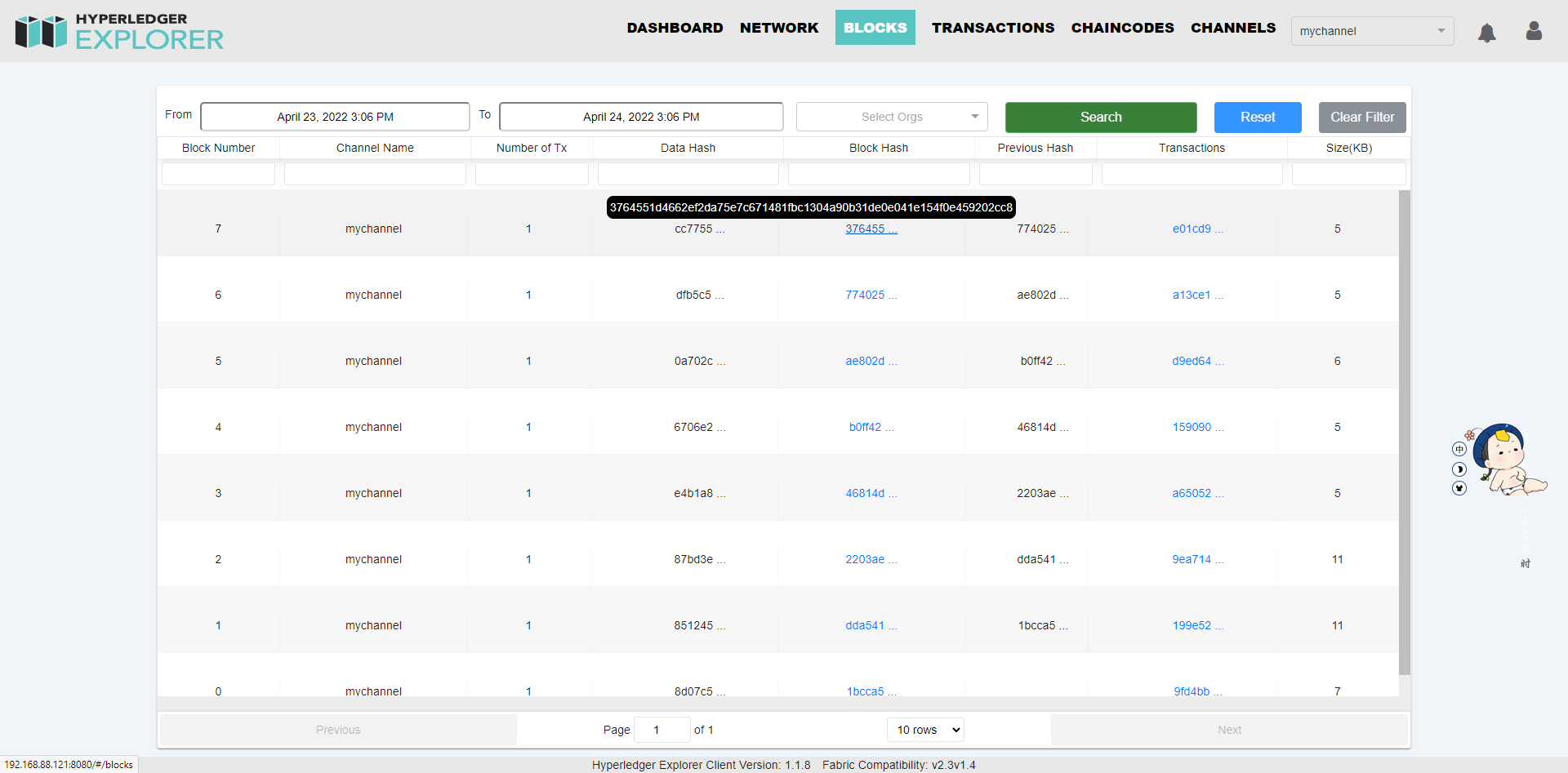
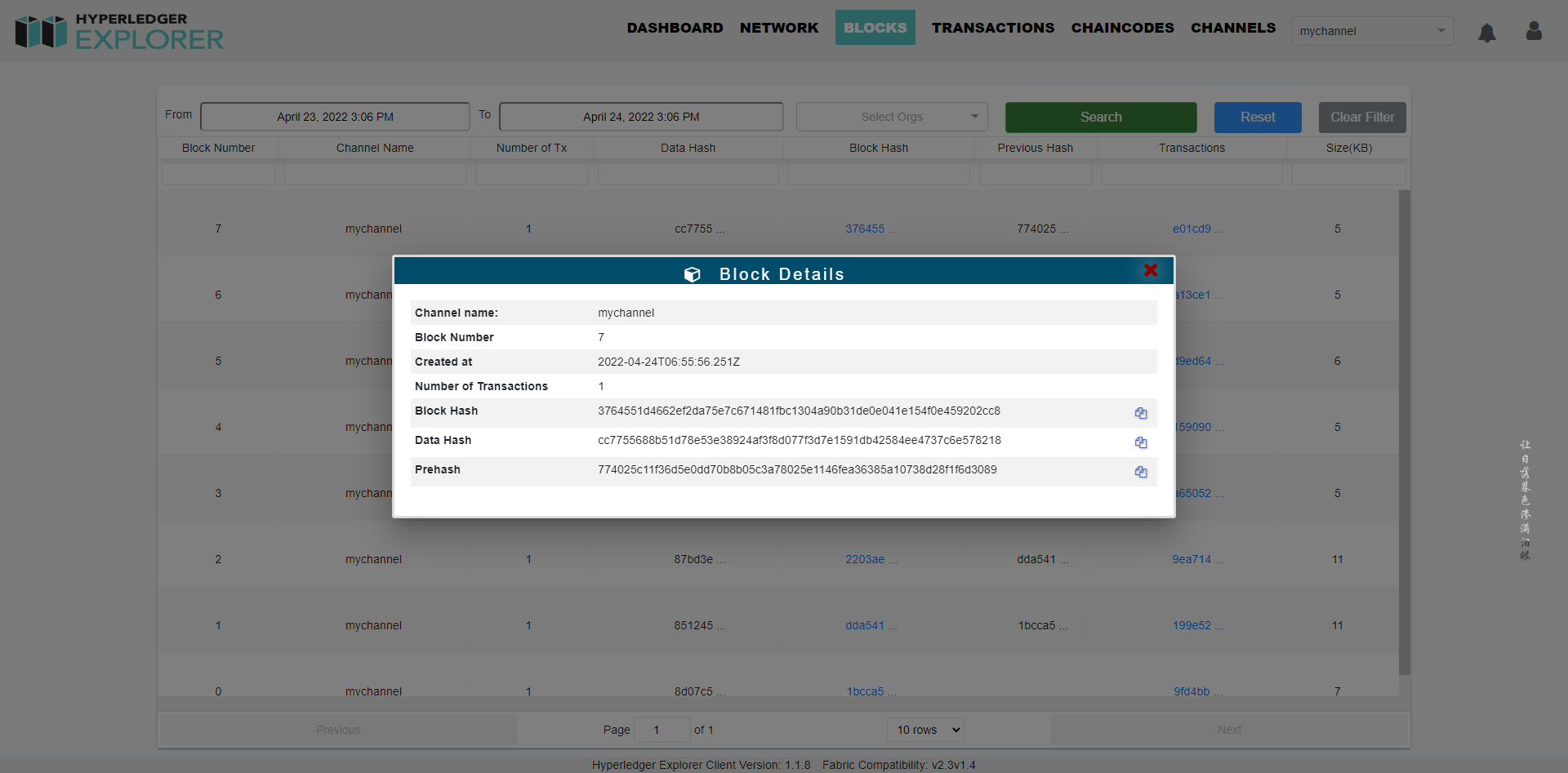
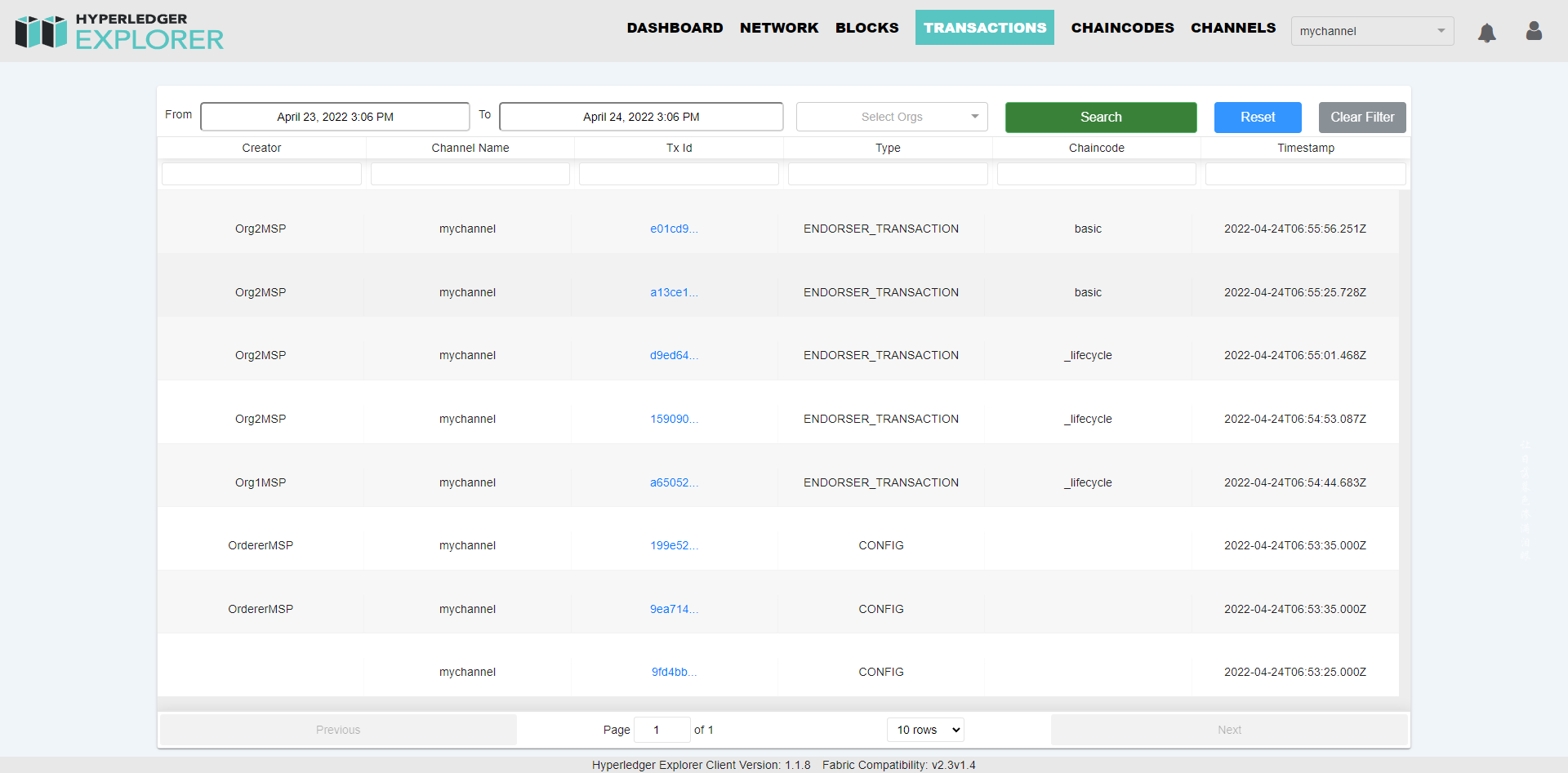
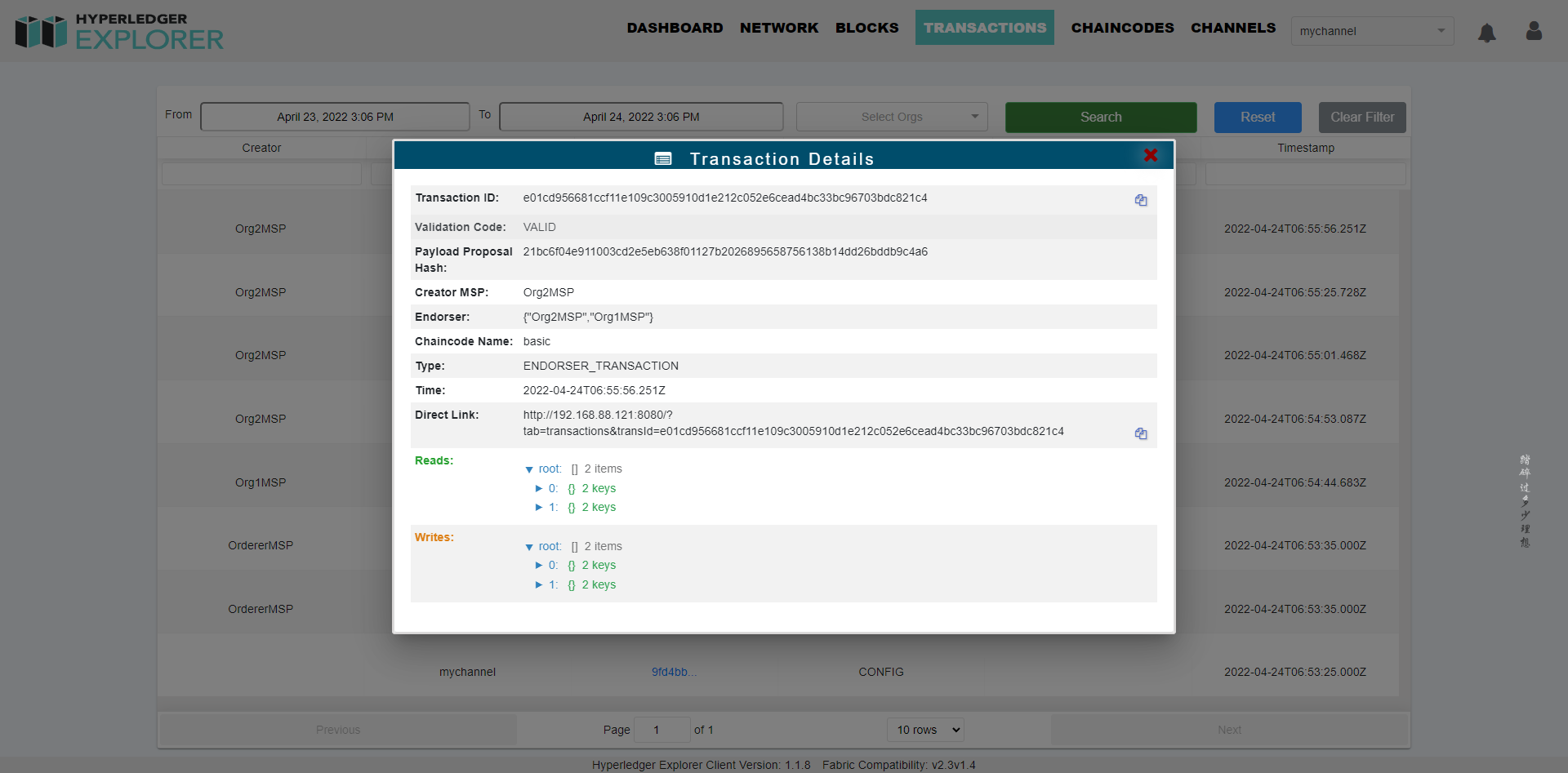
完成!





















 849
849











 被折叠的 条评论
为什么被折叠?
被折叠的 条评论
为什么被折叠?








